Zakázat podokno čtení v aplikaci Outlook v systému Windows a Mac

Ve výchozím nastavení se v aplikaci Outlook automaticky otevře v podokně čtení vpravo. Dokonce i když ve skutečnosti nečiníte kliknutím na e-mail, automaticky se otevře první e-mail v prvním účtu v podokně pro čtení.
Skrytí podokna čtení bylo rozhodující pro ochranu před potenciálně škodlivým kódem v e-mailových zprávách. Aplikace Outlook však zahrnovala další bezpečnostní opatření, pokud jde o přílohy v e-mailových zprávách:
"Chcete-li chránit vás před potenciálně škodlivým kódem, Outlook zablokuje vložený obsah do příloh, jako jsou skripty, makra a ovládací prvky ActiveX, . "
Při otevírání e-mailů a příloh byste měli být opatrní - otevřete pouze přílohy a e-maily ze známých zdrojů. Více informací o tom, jak vám aplikace Outlook pomáhá chránit vás před viry, spamem a phishingem.
Takže pokud podokno čtení obsahuje ochranu proti škodlivým přílohám, proč byste chtěli deaktivovat tabulku čtení? Možná, že často pracujete na veřejných místech nebo vaše rodina nebo přátelé rádi nosí a dívají se přes rameno, když čtete e-mail. Ukrytí tabulky čtení alespoň zpočátku skrývá obsah vašich e-mailů od zvědavých očí. Ukážeme, jak skrýt podokno pro čtení v aplikaci Outlook pro systém Windows a Mac.
Zakázat čtení v aplikaci Outlook pro systém Windows
Chcete-li skrýt podokno pro čtení v aplikaci Outlook pro systém Windows, klepněte na kartu Zobrazení.
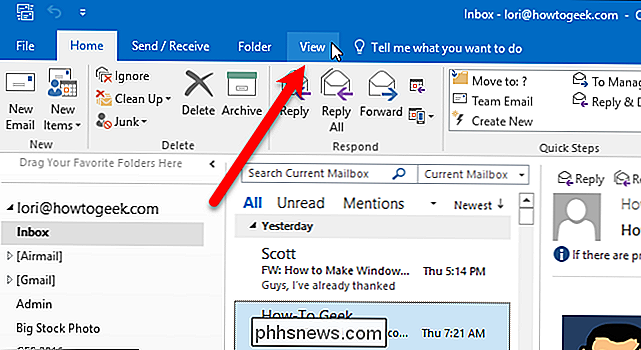
Klikněte na tlačítko "Tabulka čtení" a z nabídky vyberte možnost "Vypnuto". Toto menu také umožňuje přesunout podokno pro čtení do dolní části okna aplikace Outlook.
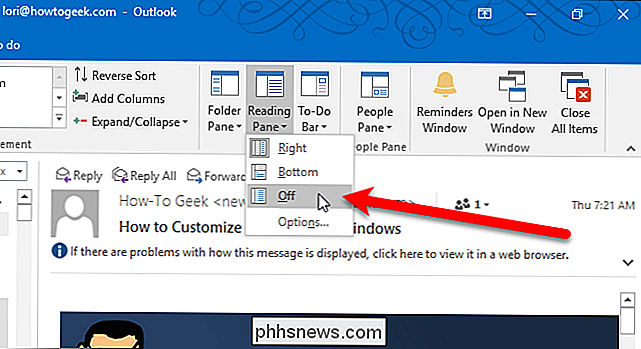
Panel pod čarou se zavře. Chcete-li číst e-mail, poklepejte na něj v seznamu. E-mail se otevře v samostatném okně
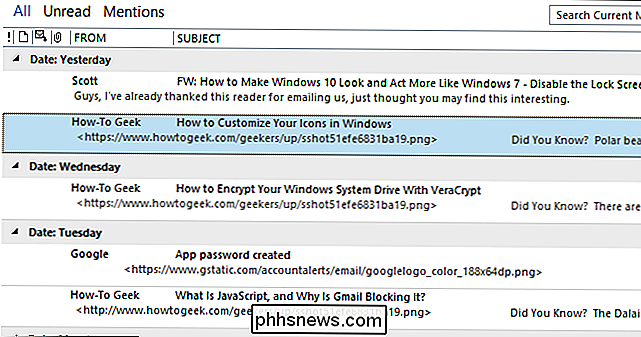
Chcete-li znovu zapnout podokno pro čtení, jednoduše zvolte "Pravá" nebo "Dolní" v nabídce Pole čtení na kartě Zobrazení.
Zakázat čtení v aplikaci Outlook pro Mac
Chcete-li skrýt podokno pro čtení v aplikaci Outlook pro Mac, klepněte na kartu "Uspořádat".
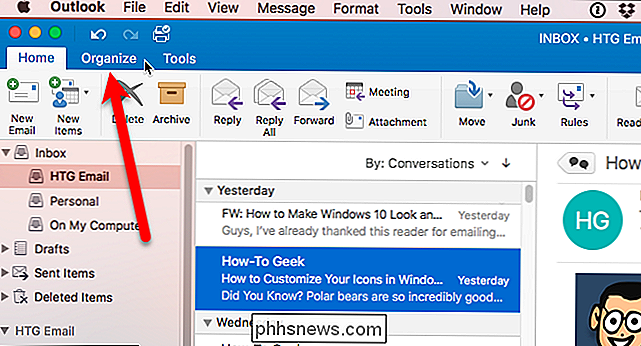
Klepněte na tlačítko "Tabulka čtení" a v nabídce vyberte možnost "Vypnuto". Toto menu také umožňuje přesunout podokno pro čtení do dolní části okna aplikace Outlook.
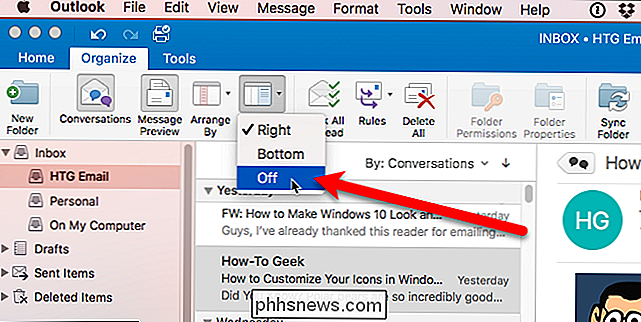
Panel pod čarou se zavře. Chcete-li číst e-mail, poklepejte na něj v seznamu. E-mail se otevře v samostatném okně
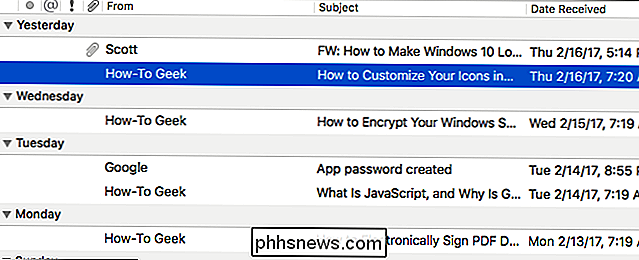
Chcete-li znovu zapnout podokno pro čtení, jednoduše zvolte "Pravá" nebo "Dolní" v nabídce Pole čtení na kartě Uspořádat.

Jak přehrávat Bluetooth Audio na dvou reproduktorech ve stejnou dobu s Galaxy S8
Není to tajemství, že Bluetooth 5.0 je docela úžasné, a jako výsledek Galaxy S8 může udělat docela hezké věci, které ostatní telefony prostě nemohou udělat. Přehrávání zvuku Bluetooth na připojených zařízeních dvě najednou je jedním z těchto funkcí - nazývá se to Dual Audio. Co je to synchronizace svazku médií v Galaxii S8?

Nevěřte tomu, co jste četli: Sociální média Screenshoty se snadno falšují
Chci ti ukázat Tweet můj spolupracovník Justin Pot poslal ven Druh divného, T to? Jenže to vlastně neposlal. Prohlédněte si jeho časovou osu Twitter a nikdy ji nenajdete. Udělal jsem to za 30 sekund s Tweeterino. Nemusíte ani používat specifický nástroj. Asi minutu ve Photoshopu mohu změnit Justin na prezidenta Spojených států amerických.



